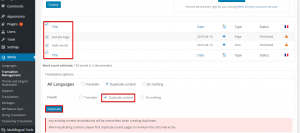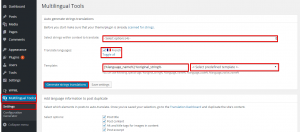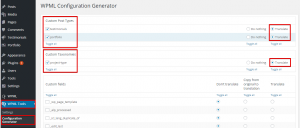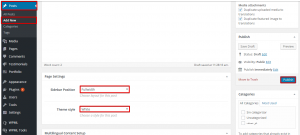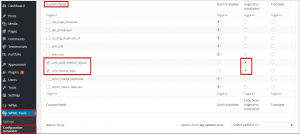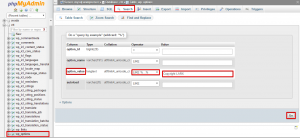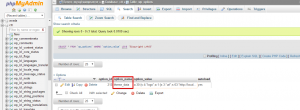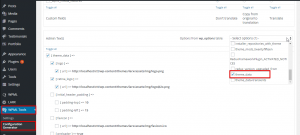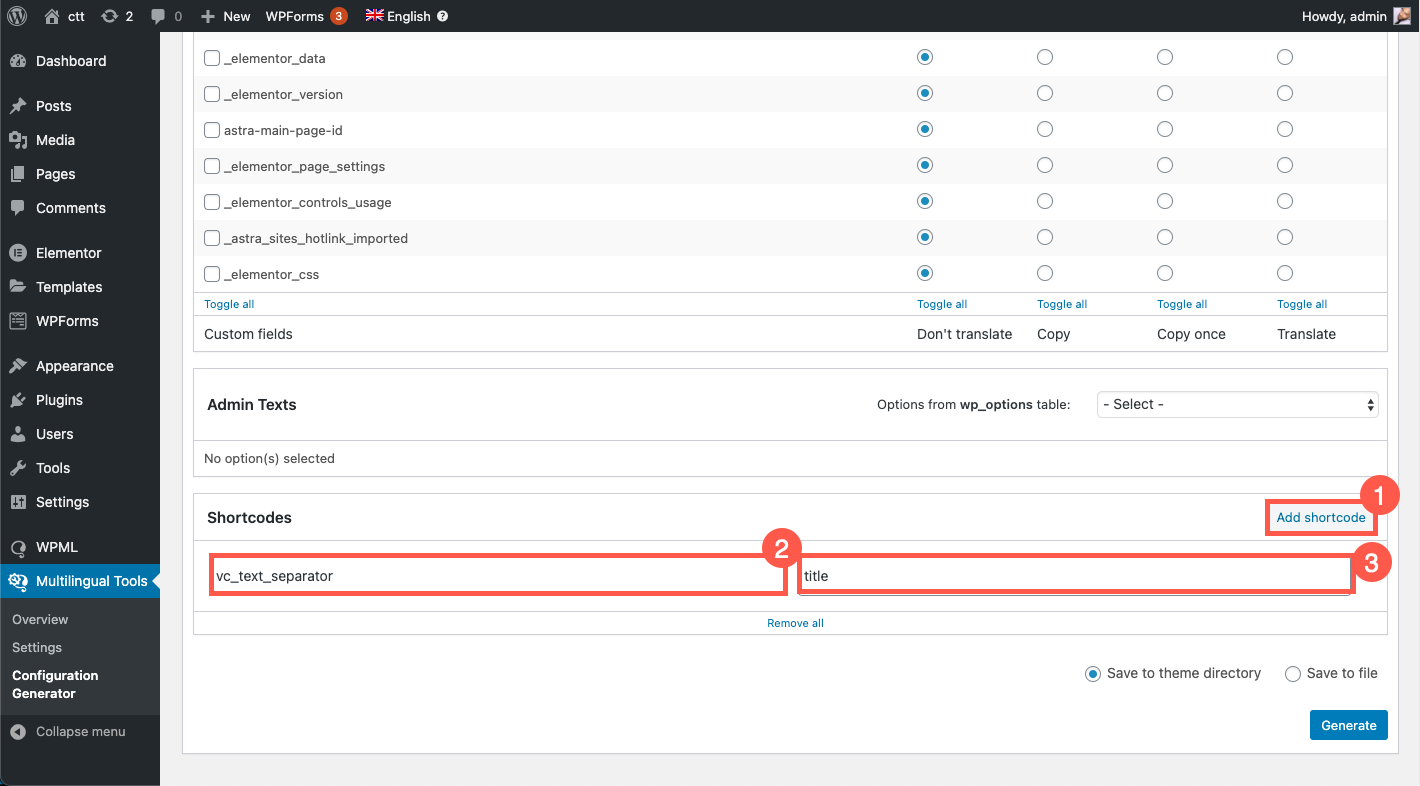O plug-in Multilingual Tools pode ajudar os desenvolvedores de temas e plug-ins a testar os recursos multilíngues de seus produtos. Ele adicionará automaticamente o código do idioma ou avisos personalizados ao conteúdo traduzido, permitindo que o desenvolvedor analise o que está funcionando corretamente e o que precisa ser modificado para ser traduzido.
Com essa ferramenta, você pode:
- Gerar automaticamente strings para traduções
- Adicionar informações de idioma a postagens duplicadas
- Gerar um arquivo de configuração WPML (wpml-config.xml)
- Registre widgets personalizados do Elementor para tradução
O resultado final do uso do plug-in Multilingual Tools é mostrado abaixo:
| Inglês | Francês |
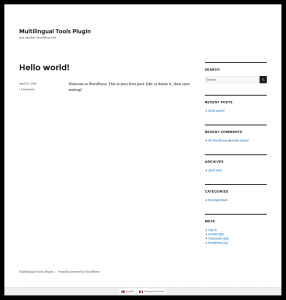 |
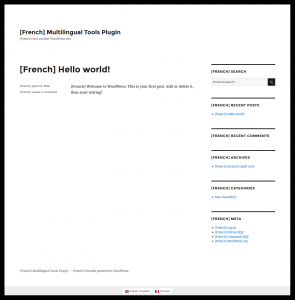 |
Como faço para instalar e usar o Multilingual Tools para gerar traduções automaticamente?
Essa ferramenta é gratuita e está disponível para download na seguinte página do GitHub:
Observe que o WPML Multilingual CMS, WPML String Translatione WPML Translation Management são necessários para que o Multilingual Tools funcione.
O plug-in Multilingual Tools gerará automaticamente traduções (anexando o código do idioma às cadeias originais) para você:
- Posts, páginas e tipos personalizados
- Campos personalizados
- Tags, categorias e taxonomias personalizadas
- Todas as cadeias de caracteres traduzíveis
A geração automática de tradução é obtida seguindo estas três etapas:
Configuração básica WPML
Neste tutorial, vamos ativar o tema “Twenty Sixteen” e instalar e ativar o WPML Multilingual CMS, WPML String Translation, WPML Translation Managemente plug-ins Multilingual Tools.
O Guia de Introdução do WPMLajudará você a configurar WPML em apenas alguns minutos. Certifique-se de adicionar pelo menos um idioma secundário e definir o alternador de idiomas (que é uma maneira fácil de alternar entre idiomas) para ser exibido na área do rodapé no front-end.
A página Visão geral do Toolset multilíngue
Você pode navegar pela página de visão geral navegando até Multilingual Tools → Overview. Nessa página, você pode ver os arquivos de configuração de idioma WPML remoto que são carregados junto com as preferências de tradução para posts, campos e taxonomias personalizados.
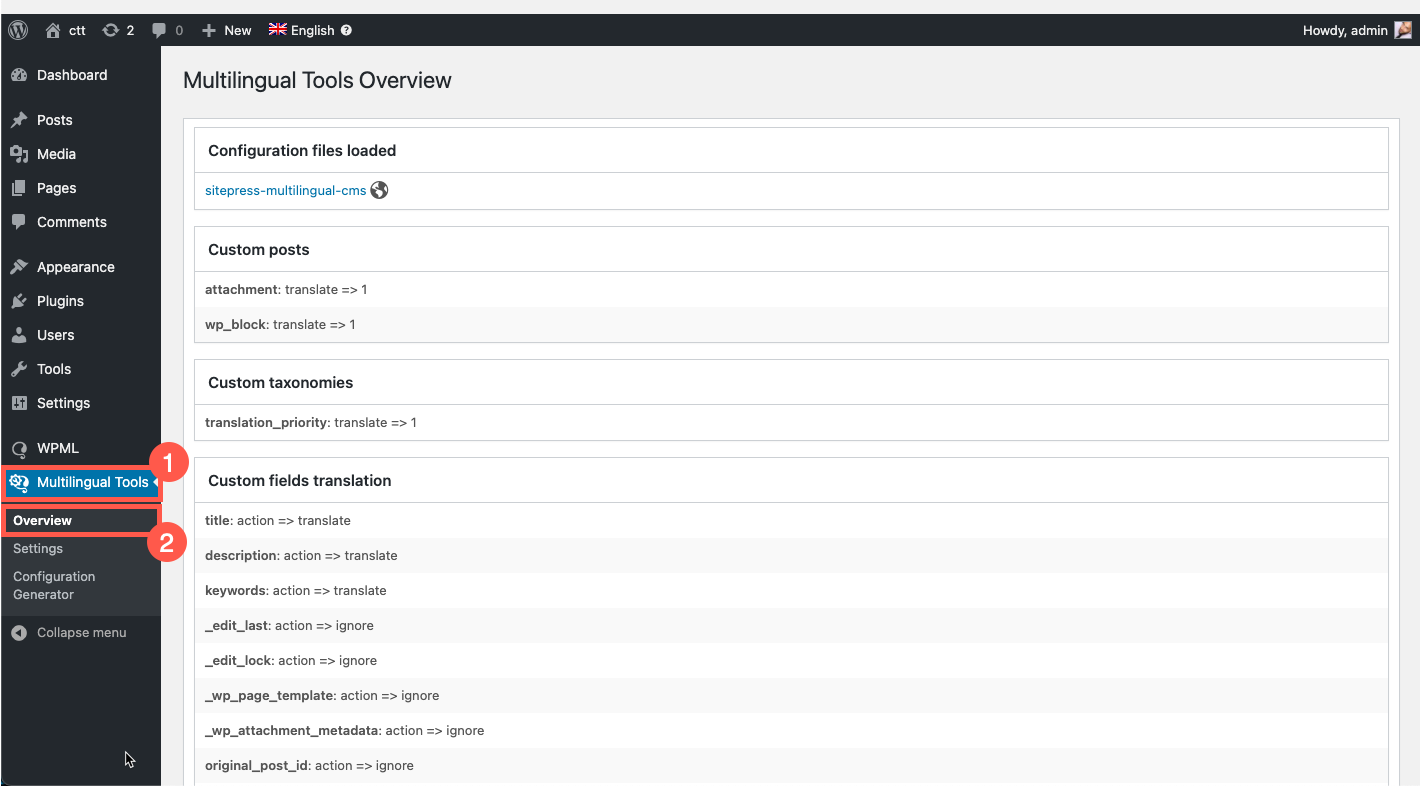
Verificar se há texto no código do tema/plugin
Todo tema e plug-in WordPress tem algum texto codificado. Se você seguiu as diretrizes de codificação WordPress, todos esses textos serão agrupados em chamadas gettext, descritas no guia i18nWordPress. Caso contrário, agora seria um ótimo momento para corrigir isso.
- Navegue até WPML → Localização de temas e plugins.
- Selecione a opção Traduzir o tema e os plugins usando a String Translation do WPML na seção Opções de localização.
- Role até Strings na seção de temas . Selecione os temas que você deseja verificar e clique no botão Verificar temas selecionados quanto a cadeias de caracteres .
- Se você estiver testando um plug-in, vá até Strings na seção de plug-ins . Selecione os plug-ins que você deseja verificar e clique no botão Verificar se há strings nos plug-ins selecionados .
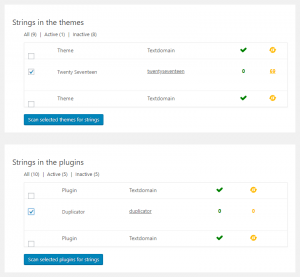
Agora, WPML é capaz de traduzir todas as cadeias de caracteres que são agrupadas em chamadas Gettext e também tem traduções para o texto principal WordPress.
Duplicação automática de conteúdo para outros idiomas
Agora que temos todas as cadeias de caracteres digitalizadas, podemos gerar traduções para o site. Lembre-se de que o plug-in Multilingual Tools só traduzirá o conteúdo de amostra que você criou. Se o seu tema ou plug-in exigir conteúdo de teste, você deverá preenchê-lo primeiro.
- Navegue até Multilingual Tools → Settings
- Na seção Adicionar informações de idioma à postagem duplicada, escolha quais elementos das postagens serão traduzidos automaticamente.
- Escolha o modelo do texto traduzido automaticamente no menu suspenso, por exemplo, ([%language_name%] %original_string%). Isso acrescentará o nome do idioma, o código ou a cadeia de caracteres formatada personalizada à sua tradução.”
- Clique no botão Salvar.
- Navegue até WPML → Gestão de Tradução
- Na guia Translation Dashboard (Painel de tradução ), role para baixo e escolha as páginas e publicações que você deseja definir como traduzíveis.
- Na seção Opções de tradução, escolha a opção Duplicar conteúdo e clique no botão Duplicar.
- Navegue de volta para Multilingual Tools → Settings.
- Escolha as cadeias de caracteres em um contexto específico para traduzir no menu suspenso.
- Escolha os idiomas de tradução.
- Escolha o modelo de tradução no menu suspenso.
- Clique em Gerar traduções de strings.
Agora, você pode analisar o front-end do seu site e ver os resultados. Em nosso exemplo, selecionamos o tema padrão Twenty Sixteen. Você pode ver que todo o conteúdo do site aparece perfeitamente traduzido quando visualizamos o conteúdo em francês.
Esperamos que as traduções de seus temas/plugins também estejam completas. Se não estiverem, dê uma olhada no guia i18nWordPress para saber como fazer isso.
Lembre-se de que o objetivo do plug-in Multilingual Tools é mostrar rapidamente o que precisa de atenção, ilustrando o que é traduzível (e o que não é) no front-end e ajudá-lo a testar novamente depois de fazer alterações no código. A ferramenta não pode editar automaticamente o código e corrigir problemas de compatibilidade.
Como faço para gerar arquivos de configuração de idioma usando o Multilingual Tools?
WPML pode ler um arquivo de configuração que aponta as strings que precisam de tradução e salva as opções de tradução preferidas para temas e plugins. O arquivo chama-se wpml-config.xml e é colocado na pasta raiz do plug-in ou do tema. Leia mais sobre como os arquivos de configuração de idioma funcionam.
Para gerar o arquivo de configuração de idioma do tema/plugin, siga estas etapas:
Vá para a tela Multilingual Tools → Configuration Generation (Ferramentas multilíngues → Geração de configuração ). Você encontrará cinco seções:
- Tipos de post personalizados (CPTs)
- Taxonomias personalizadas (CTs)
- Campos personalizados
- Textos administrativos
- Códigos curtos
Cada seção permitirá que você defina se ela deve ser traduzível. Observe que, neste exemplo, ativamos o tema Larx porque ele inclui CPT, CT, campos personalizados, textos de administração e códigos de acesso.
- Na seção CPT, escolha os posts personalizados que você deseja definir para tradução e escolha a opção traduzir. No nosso caso, são “depoimentos” e “portfólio”.
- Na seção CTs, escolha os CTs que você deseja definir para tradução e escolha a opção traduzir. Em nosso caso, é “tipo de projeto”.
- Os campos personalizados são configurados para tradução de uma maneira diferente, pois podem ser encontrados em posts regulares, páginas ou posts personalizados do tema. Você precisará criar um post de teste, adicionar valores aos campos personalizados e publicá-lo.
Como exemplo, criaremos uma postagem normal e definiremos seus campos personalizados; no nosso caso, eles são “Sidebar Position” (Posição da barra lateral) e “Theme style” (Estilo do tema). Em seguida, clique no botão Publicar.
- Navegue até Multilingual Tools → Configuration Generator para encontrar os campos personalizados, (_cmb_post_sidebar_layout) e (_cmb_theme_style), registrados. Escolha-os e defina-os como cópia, pois são configurações de layout e não requerem tradução real. Se o campo personalizado for uma entrada de usuário e exigir tradução, defina-o como translate.
Observe que, para campos personalizados que exigem tradução (um CT que exige que o usuário digite uma cadeia de caracteres), você escolherá a opção traduzir.
- Para definir os textos administrativos para tradução, precisaremos obter o nome da opção no banco de dados. Siga estas etapas:
- Vá para a página em que os textos de administração são salvos. No nosso caso, você navegará até a guia Larx → Footer settings (Configurações do rodapé ).
- Copie o texto do rodapé.
- Abra o phpMyAdmin ou Adminer. Em seguida, escolha a tabela wp_options e procure o texto, conforme mostrado abaixo.
- Agora, temos o nome da opção de tema do banco de dados.
- Navegue de volta para Multilingual Tools e escolha o nome das opções de tema no menu suspenso.
- Você precisará decidir quais opções precisam ser traduzidas. Para o tema deste exemplo, definimos o logotipo e o texto do rodapé a serem traduzidos.
- Role para baixo e escolha Salvar no diretório do tema para colocar automaticamente o arquivo de configuração do idioma na pasta do tema ou escolha Salvar no arquivo para fazer o download do arquivo. Em seguida, clique no botão Generate (Gerar ).
- Para traduzir o texto contido em um shortcode, você precisa adicionar a tag e os atributos do shortcode na seção Shortcode da página Configuration Generator. Isso permite que WPML exiba apenas o texto que o usuário deseja traduzir na página do editor de tradução e não o shortcode inteiro junto com o texto. Consulte nosso guia de arquivo de configuração de idioma para saber mais sobre como definir códigos de acesso no arquivo de configuração de idioma do WPML.
Para adicionar um shortcode, basta clicar no botão Add short code e digitar a tag e o(s) atributo(s) do shortcode.
Como faço para registrar widgets personalizados do Elementor para tradução usando o Multilingual Tools?
O plug-in Multilingual Tools inclui um WPML – Config Generator para o Elementor. Quando você adiciona widgets personalizados do Elementor que deseja registrar para tradução em uma página, a ferramenta cria o código XML inicial para eles.
Saiba mais na página sobre o registro de widgets personalizados do Elementor para tradução usando o plug-in Multilingual Tools.
Conclusão
O plug-in Multilingual Tools pode ajudá-lo a gerar traduções automaticamente anexando o código do idioma às strings originais do tema/plugin; assim, você pode testar as capacidades multilíngues do seu tema/plugin. Ele também pode ajudar você a gerar um arquivo de configuração de idioma WPML em poucos minutos.